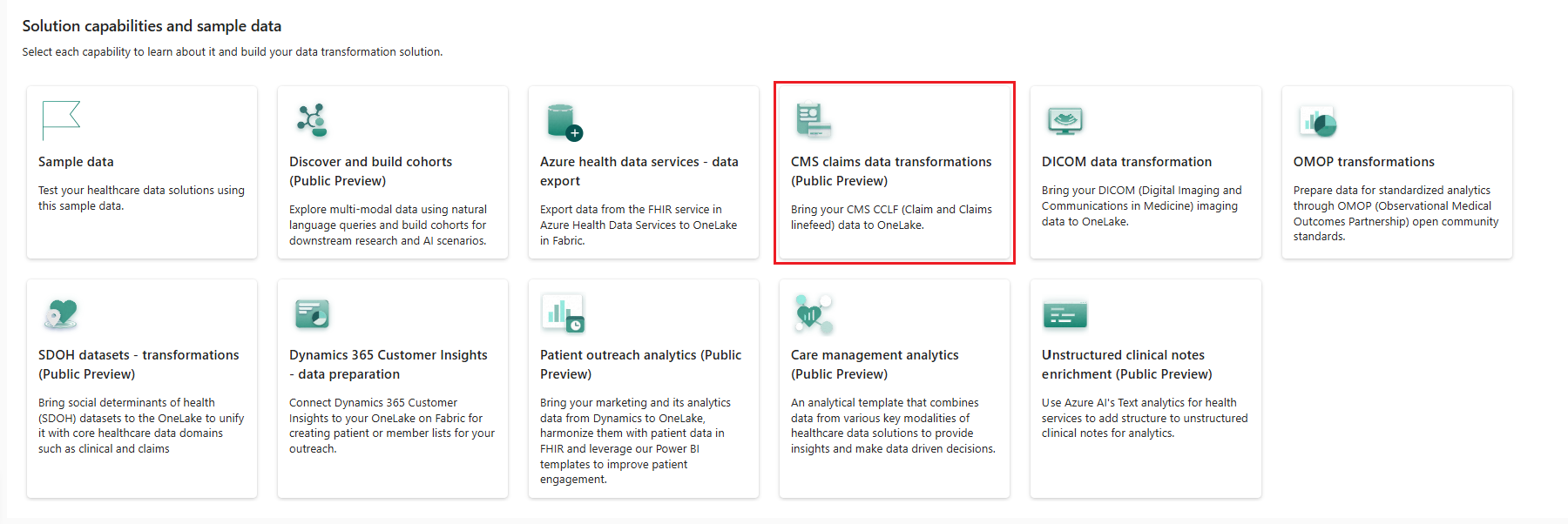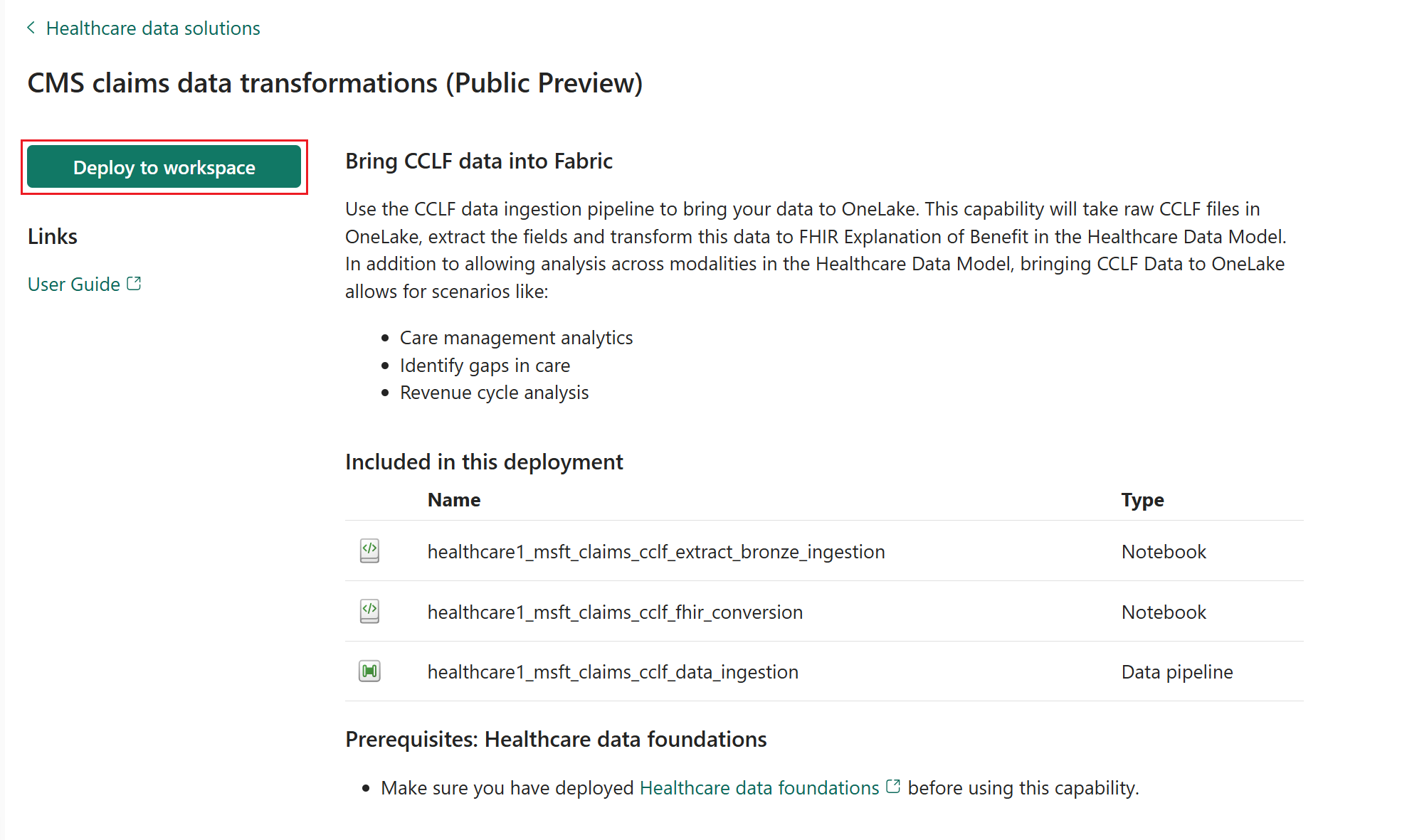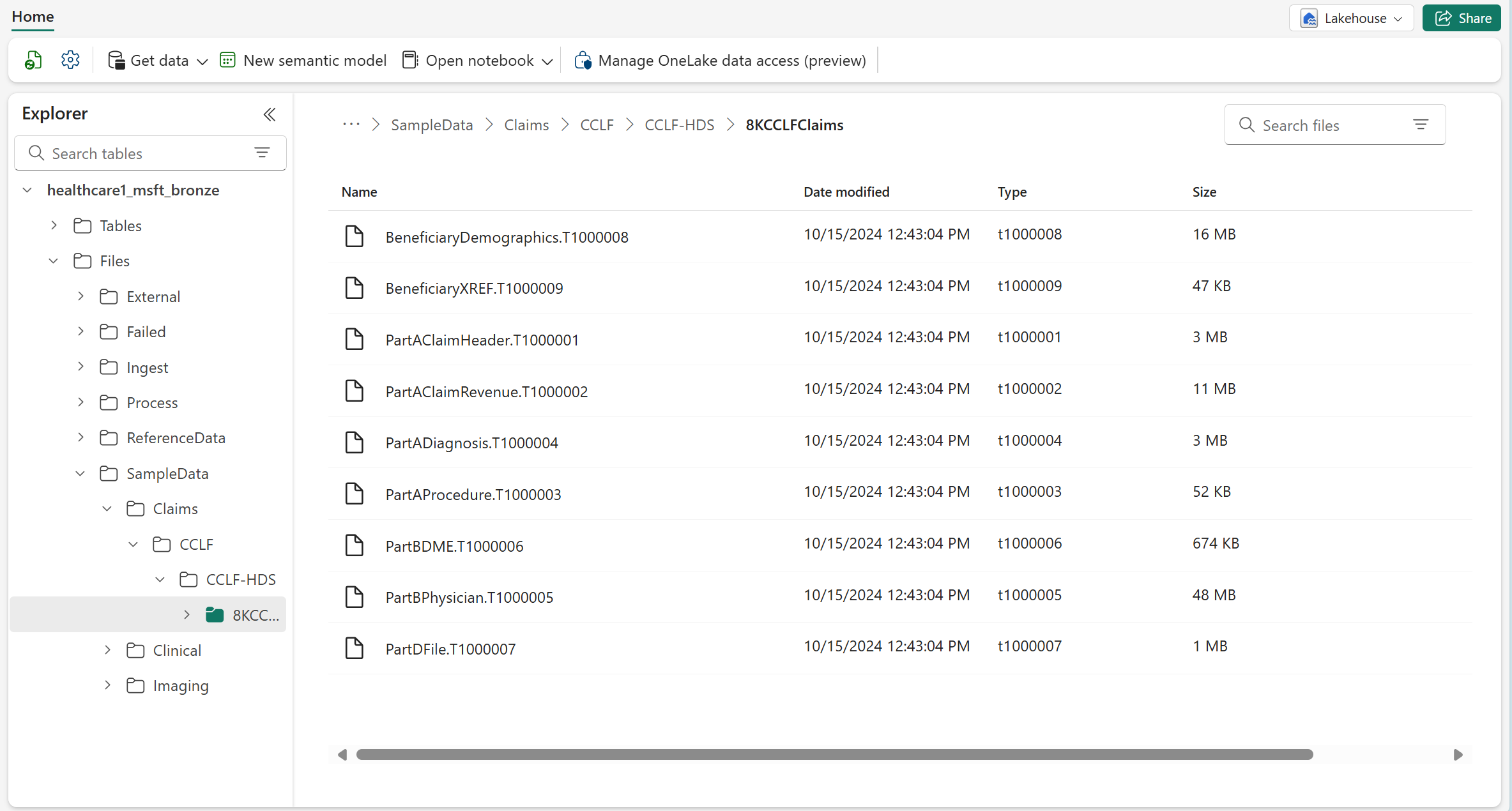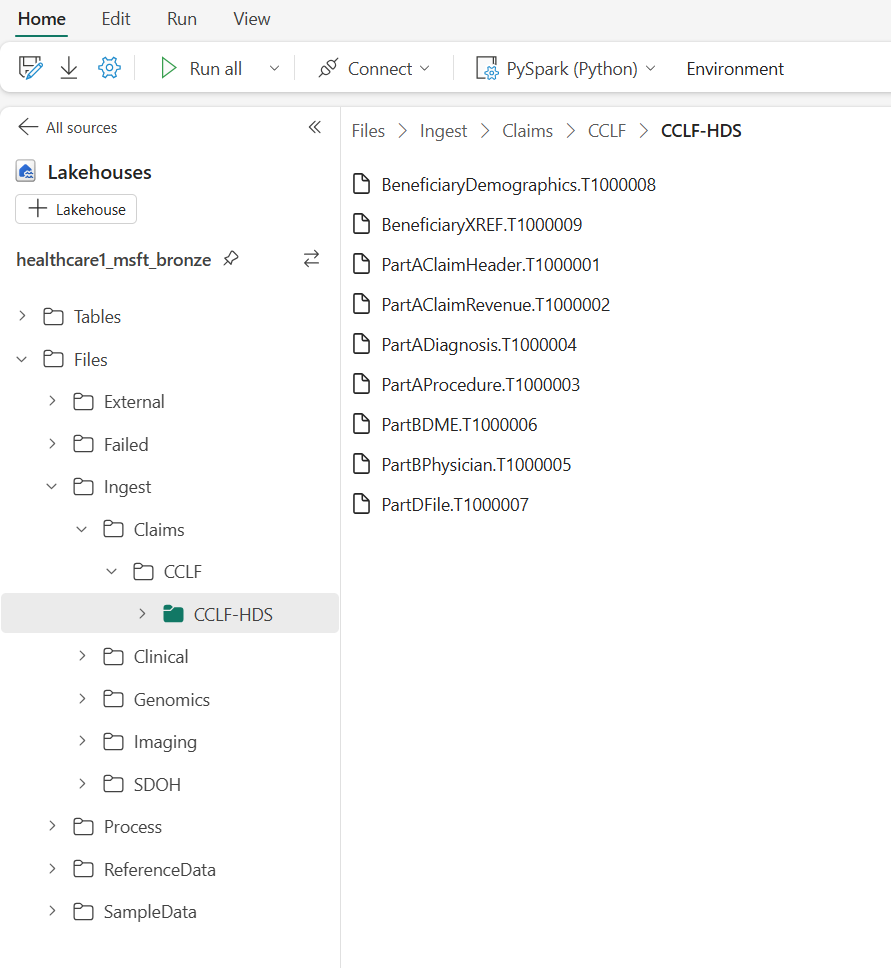Déployer et configurer Transformations de données des réclamations CMS (version préliminaire) dans les solutions de données de santé
[Cet article fait partie de la documentation en version préliminaire et peut faire l’objet de modifications.]
Les transformations des données de réclamations CMS (version préliminaire) vous permettent d’utiliser le pipeline de transformations des données de réclamations pour transférer vos données CMS (Centers for Medicare et Medicaid Services) CCLF (Claim and Claim Line Feed) vers OneLake. Vous pouvez déployer et configurer cette fonctionnalité après avoir déployé les solutions de données de santé (version préliminaire) et la fonctionnalité Sources des données de santé sur votre espace de travail Fabric. Cet article décrit le processus de déploiement et explique comment configurer les exemples de données.
La fonctionnalité de transformation de données des réclamations CMS (version préliminaire) est facultative dans les solutions de données de santé dans Microsoft Fabric. Vous avez la possibilité de décider de l’utiliser ou non, en fonction de vos besoins ou scénarios spécifiques.
Conditions préalables
- Déployer les solutions de données de santé dans Microsoft Fabric.
- Installez les notebooks et pipelines de base dans Déployer les sources des données de santé.
Déployer transformations de données des réclamations CMS (version préliminaire)
Vous pouvez déployer la fonctionnalité et les exemples de données associés à l’aide du module de configuration expliqué dans Solutions de données de santé : déployer les sources des données de santé. Vous pouvez également déployer les exemples de données ultérieurement en suivant les étapes de la section Déployer les exemples de données. Cette fonctionnalité utilise l’exemple de jeu de données 8KCCLFClaims.
Si vous n’avez pas utilisé le module d’installation pour déployer la fonctionnalité et que vous souhaitez l’utiliser à la place, procédez comme suit :
Accédez à la page d’accueil des solutions de données de santé sur Fabric.
Sélectionnez la vignette transformations de données des réclamations CMS (version préliminaire).
Sur la page des fonctionnalités, sélectionnez Déployer sur l’espace de travail.
Le déploiement peut prendre plusieurs minutes. Ne fermez pas l’onglet ou le navigateur pendant que le déploiement est en cours. Pendant que vous patientez, vous pouvez travailler dans un autre onglet.
Une fois le déploiement terminé, vous pouvez voir une notification dans la barre de messages.
Sélectionnez Gérer la capacité dans la barre de messages pour accéder à la page Gestion des capacités.
Ici, vous pouvez afficher, configurer et gérer les artefacts déployés avec la fonctionnalité.
Artefacts
Cette fonctionnalité installe les deux Notebooks suivants et un pipeline de données dans votre environnement de solutions de données de santé :
| Artefact | Type | Description |
|---|---|---|
| healthcare#_msft_claims_cclf_extract_bronze_ingestion | Bloc-notes | Convertit les données brutes CCLF du dossier Processus en tables delta respectives dans la maison du lac de bronze. |
| healthcare#_msft_claims_cclf_fhir_conversion | Bloc-notes | Convertit les données CCLF présentes dans les tables delta respectives en ressources FHIR ExplanationOfBenefit dans la maison du lac de bronze et enregistre la sortie sous la forme de fichiers NDJSON. |
| healthcare#_msft_claims_cclf_data_ingestion | Pipeline de données | Exécute séquentiellement les blocs-notes suivants pour transformer les données de réclamations de leur état brut dans la maison du lac de bronze à un état transformé dans la maison du lac d’argent : • healthcare#_msft_raw_process_movement : extrait les fichiers CCLF d’un fichier compressé (ZIP) et les déplace vers la structure de dossiers appropriée en fonction de la date d’exécution au YYYY/MM/DD format.• healthcare#_msft_claims_cclf_extract_bronze_ingestion : convertit les données brutes CCLF dans le dossier Processus en tables delta respectives dans la maison du lac de bronze. • healthcare#_msft_claims_cclf_fhir_conversion : Convertit les données CCLF présentes dans les tables delta respectives en ressources FHIR ExplanationOfBenefit dans la maison du lac de bronze et enregistre la sortie sous la forme de fichiers NDJSON. healthcare#_msft_fhir_ndjson_bronze_ingestion : convertit les données du fichier NDJSON FHIR ExplanationOfBenefit en une table ExplanationOfBenefit dans le lac de bronze qui conserve l’état brut de la source de données. healthcare#_msft_bronze_silver_flatten : transforme les données de la table ExplanationOfBenefit dans la maison du lac bronze en table delta ExplanationOfBenefit dans la maison du lac argent. |
les Healthcare #_msft_raw_process_movement, healthcare#_msft_fhir_ndjson_bronze_ingestion et healthcare#_msft_bronze_silver_flatten sont des notebooks fondamentaux qui se déploient avec les Sources des données de santé. Pour en savoir plus sur ces blocs-notes, consultez Sources des données de santé : artefacts.
Configurez l’exemple de données de réclamation
Les exemples de données fournis avec les solutions de données de santé incluent les exemples de jeux de données pour exécuter le pipeline de transformation des données de réclamations. Vous pouvez également explorer la transformation et la progression des données à travers les lakehouses bronze et argent en médaillon. Les exemples de données de réclamation fournis ne sont peut-être pas cliniquement significatifs, mais ils sont techniquement complets et détaillés pour démontrer les fonctionnalités de la solution.
Pour accéder aux exemples de jeux de données, vérifiez si vous avez téléchargé les données de l’échantillon réclamation dans le dossier suivant dans la maison du lac en bronze : SampleData\Claims\CCLF\CCLF-HDS L’étape Déployer les exemples de données déploie automatiquement l’exemple de jeu de données 8KCCLFClaims dans le dossier.
Ensuite, vous devez charger les exemples de données dans le dossier Ingérer . Ce dossier dans la lakehouse bronze représente un dossier de dépôt (file d’attente). Déposez les fichiers de données d’échantillons réclamation dans ce dossier, afin qu’ils puissent être automatiquement déplacés vers une structure de dossiers organisée dans la maison du lac en bronze. Pour en savoir plus sur la structure dossiers unifié, reportez-vous à la section Structure unifiée des dossiers.
La capacité ne crée pas automatiquement le chemin du dossier Ingest\Claims\CCLF\<namespace_folder> dans votre environnement. Vous devez créer manuellement ce chemin de dossier avant de télécharger les exemples de données.
Pour charger les exemples de données :
- Allez dans la maison du
Ingest\Claims\CCLF\<namespace_folder>lakehouse en bronze. - Sélectionnez les points de suspension (...) à côté du nom du dossier, puis sélectionnez >Charger>Charger le dossier.
- Sélectionnez et chargez les jeux de données réclamation à partir du dossier exemple de données réclamation.
Vous pouvez télécharger soit les fichiers de revendication natifs (au format CCLF), soit des fichiers ZIP contenant des fichiers de revendication compressés. Les fichiers ZIP peuvent inclure des fichiers de revendications organisés en plusieurs sous-dossiers imbriqués. Il n’existe aucune limitation au nombre de fichiers réclamation à charger ou au nombre, à la profondeur et à l’imbrication de sous-dossiers dans les fichiers ZIP.
Vous pouvez également exécuter l’extrait de code suivant dans un notebook pour copier les exemples de données dans le dossier Ingérer .
Dans votre espace de travail Fabric, Sélectionner + Nouvel élément.
Dans le volet Nouvel élément , recherchez et sélectionnez Notebook.
Copiez l’extrait de code suivant dans le notebook :
source_path = f"abfss://<workspace_name>@onelake.dfs.fabric.microsoft.com/<bronze_lakehouse_name>/Files/SampleData/Claims/CCLF/CCLF-HDS/8KCCLFClaims" target_path = f"abfss://<workspace_name>@onelake.dfs.fabric.microsoft.com/<bronze_lakehouse_name>/Files/Ingest/Claims/CCLF/CCLF-HDS" files = mssparkutils.fs.ls(source_path) for file_info in files: if file_info.isFile: source_file_path = file_info.path file_name = source_file_path.split("/")[-1] target_file_path = f"{target_path}/{file_name}" try: mssparkutils.fs.cp(source_file_path, target_file_path) print(f"Copied: {source_file_path} to {target_file_path}") except Exception as e: print(f"Error copying {source_file_path}: {e}")Exécuter le notebook. Les exemples de jeux de données réclamation sont maintenant déplacés vers l’emplacement désigné dans le dossier.